Configure normas de monitorização para cada dispositivo
Para cada dispositivo ativo em Ativação Dispositivos, podes ativar também a função de Monitorização, que permite definir normas de monitorização, ou seja, definir parâmetros para avaliar o estado dos teus computadores e atribuí-los aos teus dispositivos. Com base nas políticas que configuraste, recebes notificações personalizadas de erros ou avisos de problemas de desempenho ou segurança nos computadores que monitorizas.
Em RMM – Monitorização podes consultar todas as notificações em curso para os dispositivos monitorizados.
Para gerir as políticas, clica em Gerir Política de Monitorização: podes ver imediatamente a lista de políticas já configuradas e os parâmetros definidos em cada uma delas.
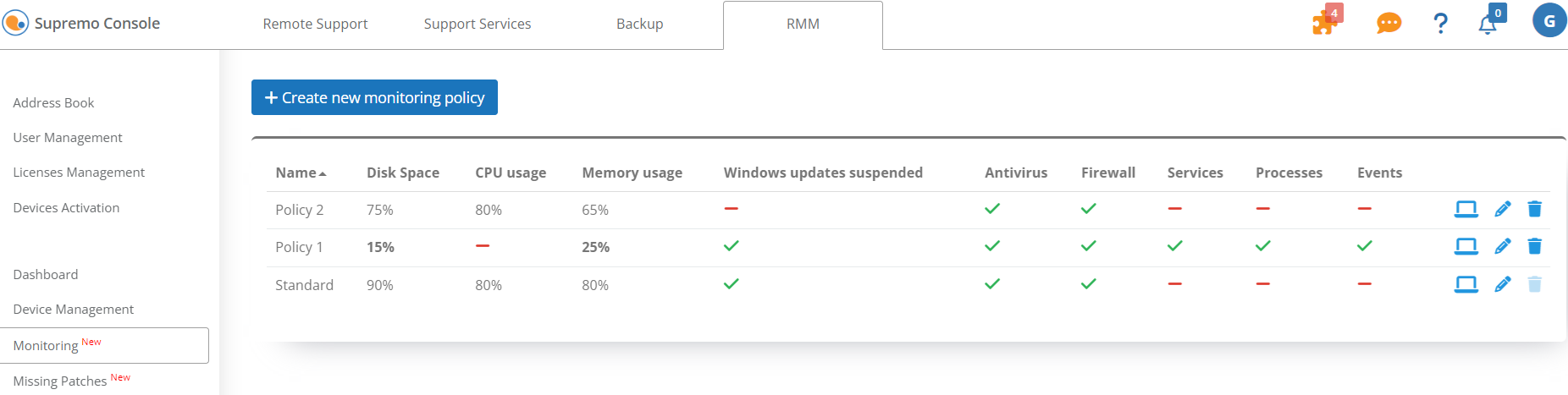
Os parâmetros que podem ser geridos nas normas e que geram notificações de erro e aviso, são:
- Percentagem máxima de espaço usado no disco (notificação de erro)
- Percentagem máxima de utilização da CPU (notificação de erro)
- Percentagem máxima de memória usada (notificação de erro)
- Ativar/Desativar notificações para actualizações do Windows suspensas (notificação de aviso)
- Ativar/Desativar notificações de software antivírus existente (notificação de aviso)
- Ativar/Desativar notificações de firewalls existentes (notificação de aviso)
- Configuração de notificações para a interrupção de serviços do Windows (notificação de aviso)
- Configurar notificações para Processos do Windows em execução ou não (notificação de aviso)
- Configurar notificações para Eventos detectados nos Registos do Windows: Aplicação, Sistema e Segurança (notificação de aviso)
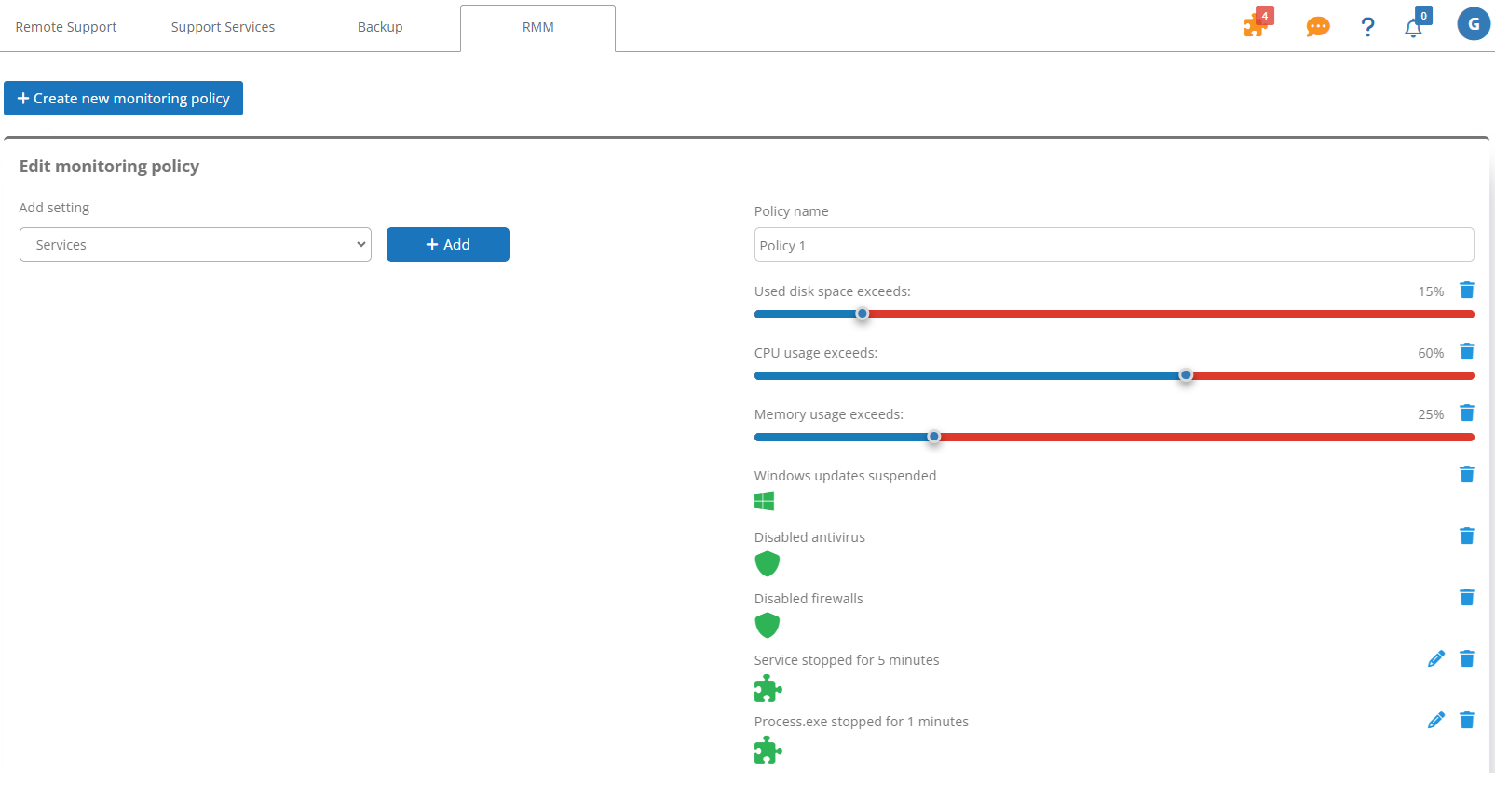
A cada novo dispositivo ativado é automaticamente atribuída a política padrão com alguns parâmetros predefinidos. No entanto, podes modificar e personalizar a política padrão de acordo com as tuas necessidades, acrescentando também a monitorização de serviços, processos ou eventos específicos do Windows.
Também podes adicionar novas políticas, definindo diferentes parâmetros e recebendo notificações personalizadas para cada uma delas.
Na gestão da política de monitorização, podes criar uma nova política, modificar ou eliminar uma política existente e associar dispositivos a políticas.
Criar uma nova política
Clica em Criar nova política de monitorização e introduz um nome.
Os parâmetros da política são adicionados seleccionando-os no menu pendente e clicando no botão Adicionar.
Para as notificações de espaço em disco, utilização da CPU e utilização da memória, depois de as adicionar, podes escolher a percentagem acima da qual pretendes ser notificado.
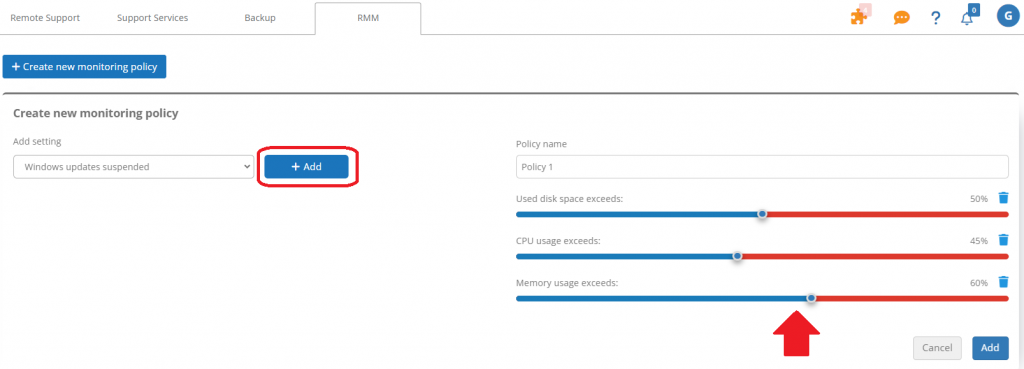
Para antivírus e firewalls que estão desactivados e as actualizações do Windows suspensas, basta adicionar os parâmetros desejados à política.
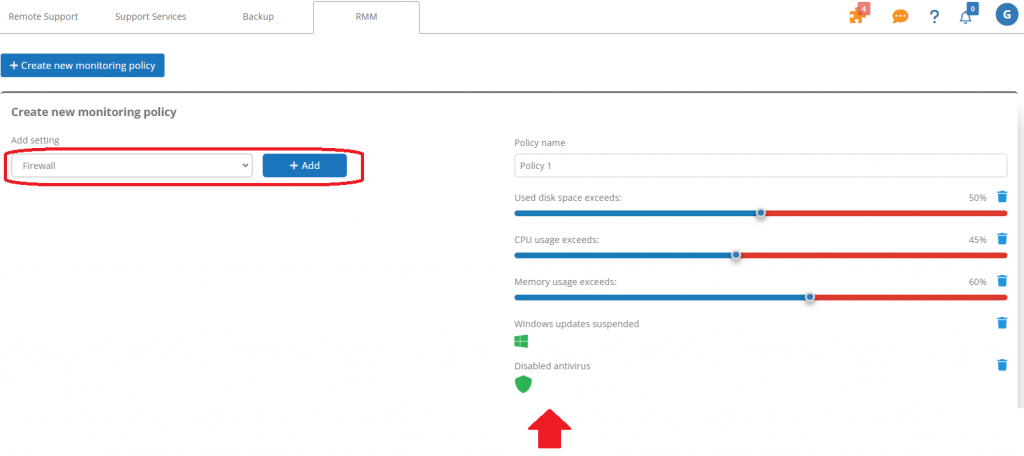
No que diz respeito aos serviços do Windows, é possível receber uma notificação se um serviço específico for interrompido e deixar de funcionar.
Para cada serviço que se pretende monitorizar, é necessário indicar:
- o nome, que deve ser idêntico ao nome apresentado no Gestor de Tarefas do Windows. Podes introduzir tanto o Nome de Visualização como o Nome do Serviço, respeitando as letras maiúsculas e minúsculas;
- os minutos de interrupção, ou seja, a hora a partir da qual pretendes receber a notificação.
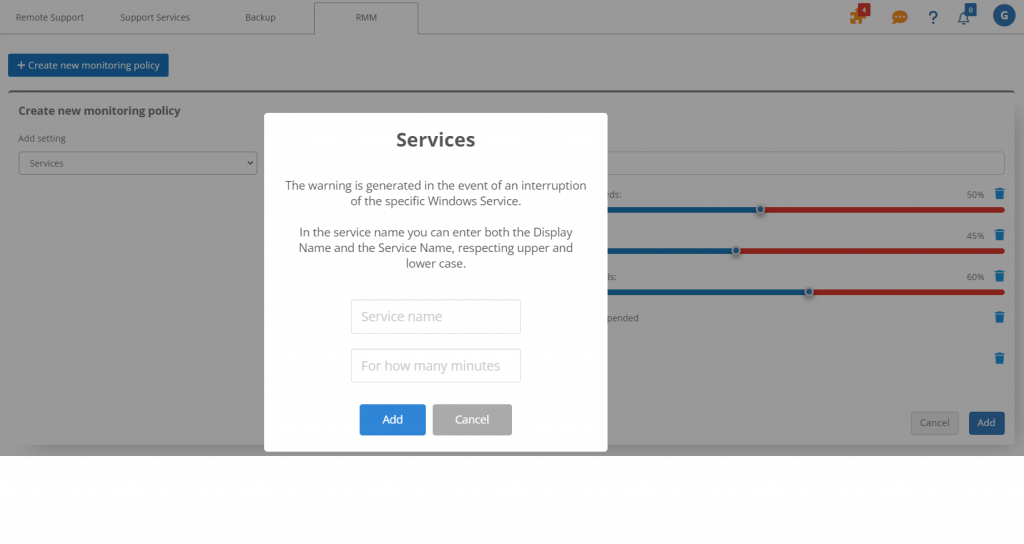
Para cada processo a ser monitorizado, deve ser indicado o seguinte:
- o nome, que deve ser idêntico ao nome apresentado no gestor de tarefas do Windows, respeitando as maiúsculas e as minúsculas;
- se queres ser notificado quando um processo está em execução ou não;
- os minutos de interrupção, ou seja, o tempo a partir do qual pretendes receber a notificação.
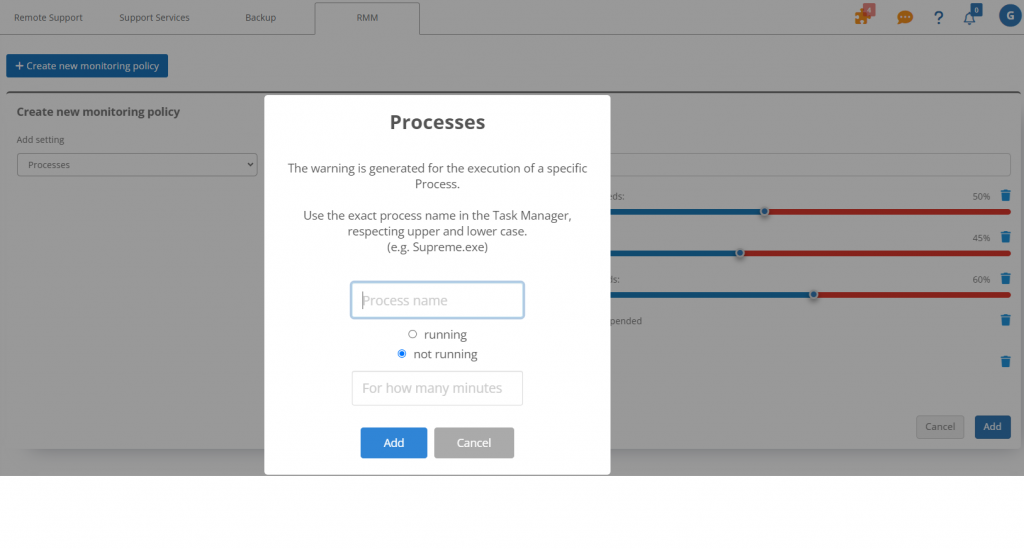
Para cada evento a ser monitorizado, tens de indicar:
- o evento, ou seja, o registo do Windows, seleccionando entre Aplicação, Sistema e Segurança
- o tipo de evento, ou seja, informação, erro, aviso, verificação bem sucedida e verificação falhada
- o nome do evento, que podes escolher como quiseres
- o ID do evento do Windows
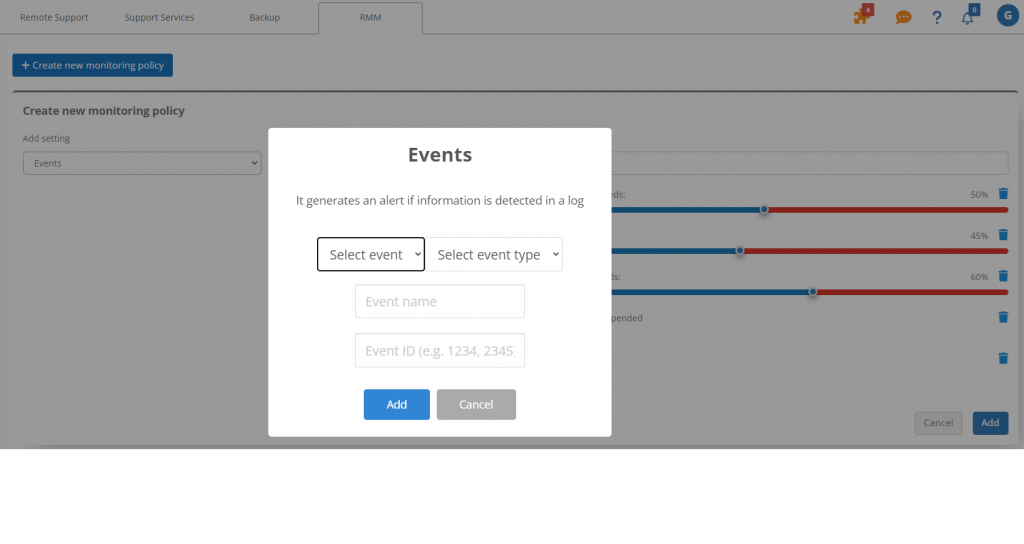
Atribuição de políticas a dispositivos e monitorização
Depois de configurares as tuas políticas, podes atribuir dispositivos clicando no ícone do PC na linha da política a gerir.
Basta clicar em atribuir para atribuir o dispositivo à política.
Para eliminar as atribuições já efectuadas, basta clicar no símbolo X à direita do dispositivo. Se o apagar, atribui automaticamente a política standard.
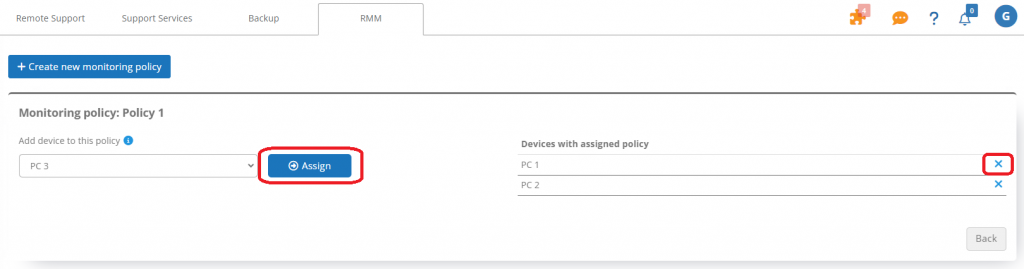
As notificações de erro ou aviso que vê na primeira tabela são geradas com base no que está definido na norma.
As notificações de erro associadas a problemas de desempenho surgem a vermelho.
Os avisos associados a problemas de segurança (A cada novo dispositivo ativado é automaticamente atribuída a política padrão com alguns parâmetros predefinidos. No entanto, podes modificar e personalizar a política padrão de acordo com as tuas necessidades, acrescentando também a monitorização de serviços, processos ou eventos específicos do Windows.
Também podes adicionar novas políticas, definindo diferentes parâmetros e recebendo notificações personalizadas para cada uma delas.
Na gestão da política de monitorização, podes criar uma nova política, modificar ou eliminar uma política existente e associar dispositivos a políticas.
Para cada notificação, podes ver a indicação da respetiva duração, ou seja, há quanto tempo a notificação está em curso.
Quando um problema relatado deixa de existir (por exemplo, como resultado de intervenções específicas no PC ou depois de um serviço ter sido executado novamente), a notificação é automaticamente transferida para o histórico.
No histórico de notificações concluídas, podes efetuar pesquisas personalizadas por tipo de notificação e período de tempo.

Para obter uma visão geral do estado de saúde de todos os teus dispositivos, podes aceder ao Dashboard na área do RMM.

 English
English
 Français
Français
 Deutsch
Deutsch
 Italiano
Italiano
 Español
Español